怎么查看电脑保存的密码 电脑上哪里可以找到保存的密码
更新时间:2023-12-30 11:57:44作者:xiaoliu
在日常使用电脑的过程中,我们经常会遇到需要输入密码的场景,无论是登录邮箱、社交媒体,还是支付购物等,有时候我们会忘记之前设置的密码,或者想要查看电脑保存的密码,以便更方便地登录各种账户。到底应该如何查看电脑保存的密码呢?实际上电脑上有几个常见的位置可以找到保存的密码,接下来我们将逐一介绍这些方法,帮助您解决密码遗忘的问题。
具体步骤:
1.点击三个点
点击浏览器右上角的三个点,找到设置进入。
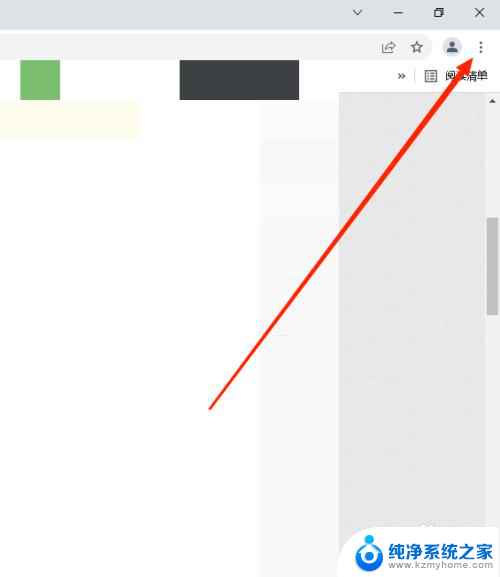
2.搜索密码
在设置里面的搜索栏里输入密码。
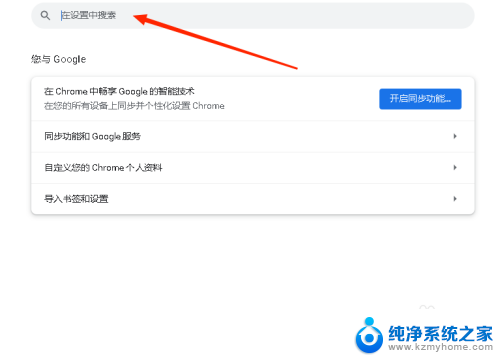
3.第一个选项
在搜索结果里选择第一个,点小箭头进入。
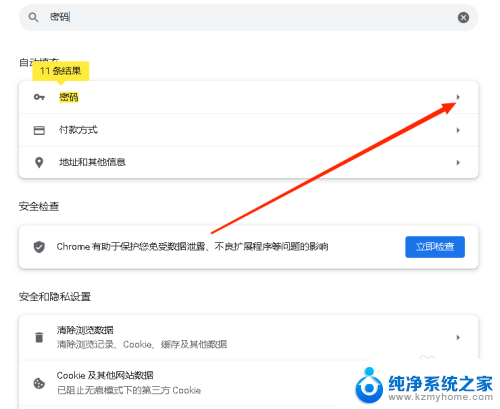
4.保存的密码
这里就是浏览器记住的密码,点击小眼睛可以查看密码。
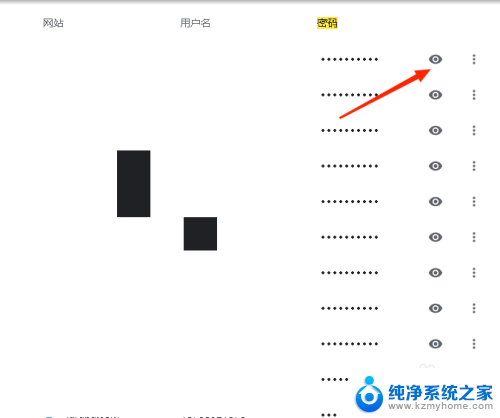
以上就是查看电脑保存的密码的全部内容,如果遇到这种情况,你可以按照以上步骤解决问题,非常简单快速。
怎么查看电脑保存的密码 电脑上哪里可以找到保存的密码相关教程
- wifi密码在电脑上怎么看 电脑里保存的无线wifi密码在哪里
- 电脑密码保存在哪里看 浏览器密码保存在哪里
- 怎么查电脑的wifi密码 电脑里保存的无线wifi密码在哪里
- 怎样知道电脑连接的wifi密码 电脑上查看保存的WIFI密码方法
- 怎么在电脑上查看无线网密码 如何查看已保存的wifi密码
- 查看保存的登录密码 Microsoft Edge浏览器如何查看已保存的密码
- 当前的windows密码在哪里可以找到 如何查看电脑登录密码
- 浏览器保存密码在哪里查看 浏览器上保存的密码如何查看
- 电脑上的无线网密码怎么查看 电脑里已保存的无线wifi密码如何查看
- 电脑怎么查wifi密码自己家的 电脑里保存的wifi密码怎么查看
- windows咋关闭呢 关笔记本电脑的步骤
- 怎么样切换windows版本 笔记本电脑系统更换步骤
- 电脑windows密码怎么找回 笔记本电脑忘记登录密码怎么办
- windows 10屏保怎么设置 电脑屏幕屏保自定义设置
- 键盘上有win这个键吗 win键是哪个键
- wind7电脑开机黑屏 电脑桌面黑屏但能听到声音怎么办
电脑教程推荐